
Mint tudják, a Vkontakte szociális hálózatot hatalmas számú funkcionalitás jellemzi, amely lehetővé teszi, hogy különböző típusú tartalmakat közzéteszi, beleértve a különböző genetikai kapcsolatok zenei fájljait is. Ennek a webhelynek köszönhetően az adminisztráció kifejlesztette a lejátszási listák létrehozásának eszközeit. A funkcionalitás megjelenése ellenére azonban nem minden felhasználó tudja, hogyan kell létrehozni és megfelelően használni az ilyen mappákat az audio felvételek rendezésére.
Lejátszási lista létrehozása Vkontakte
Először is fontos, hogy megjegyzést készítsünk, hogy a lejátszási listák a társadalmi. A VK hálózatok meglehetősen fontos komponensek, amelyek lehetővé teszik, hogy sok zenei fájllal dolgozzon.
Kérjük, vegye figyelembe, hogy ez a funkció csak akkor releváns, ha nem kezdte meg az audio felvételeket. Ellenkező esetben a tárolt készítmények hatalmas listája, komoly problémát kaphat a zene elhelyezése a nyílt mappában.
- A képernyő bal oldalán található webhely főmenüjével lépjen a "Zene" szakaszra.
- A megnyíló oldalon találja meg a fő eszköztárat a lejátszás vezérlőszalag alá helyezve a készítmény által.
- Az említett panel végéig keresse meg és nyomja meg a jobb oldalon lévő második gombot a "Lejátszási lista" felbukkanó csúcsával.
- Itt néhány lehetőséget kaphat az új mappa szerkesztésére.
- A "Playlist Name" mezőben bármilyen kényelmes nevet adhat meg a létrehozott mappákhoz, látható korlátozások nélkül.
- A második sor "Playlist Leírás" a mappa tartalmának részletesebb leírására készült.
- A következő sor alapértelmezés szerint egy statikus "üres lejátszási lista" feliratot ábrázoló, egy informatív egység, amely automatikusan értékeli és körvonalazza a zenei mappa teljességének mértékét.
- Az utolsó mező, amely egyszerűen figyelmen kívül hagyható, a "borító", amely az egész lejátszási lista tőkéjének előnézete. A fedél különböző képfájlokat hajthat végre, amelyek nem rendelkeznek a méretben vagy formátumban.
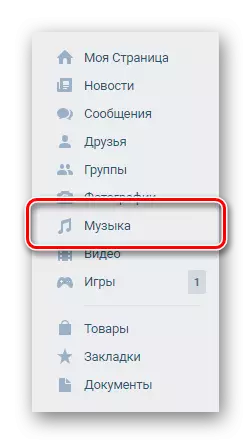
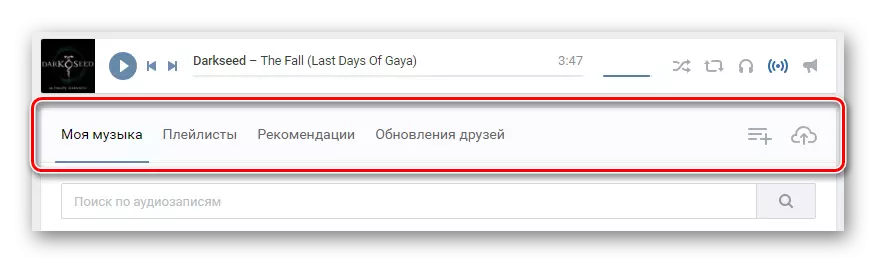
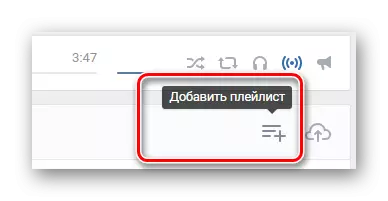
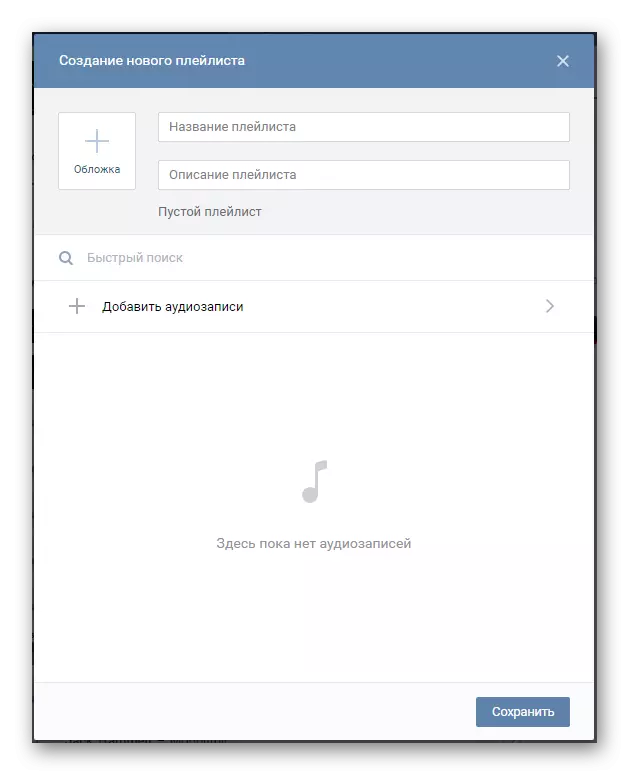
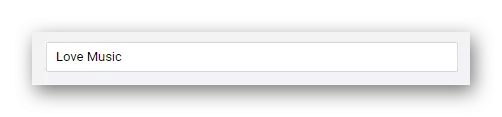
Ez a mező a legfontosabb az új könyvtár hozzáadása audio felvételekkel. Nem lehet semmilyen módon kihagyni, üríteni.
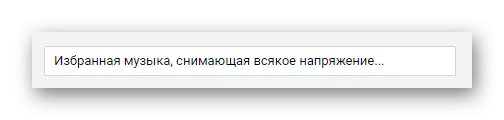
Ez a mező nem kötelező kitölteni, vagyis csak kihagyhatja.

Kivételesen megjeleníti a kompozíciók számát és teljes időtartamát.
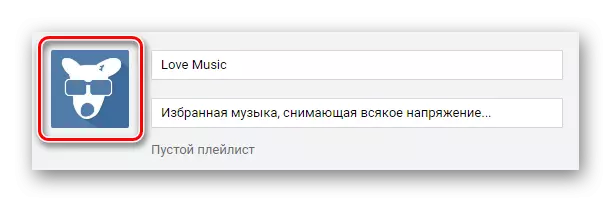
A kép normál módon van betöltve a Windows vezeték segítségével, ha szükséges, akkor törölhető és újra telepíthető. Ha kihagyja az előnézet letöltésének folyamatát, az albumfedél automatikusan megjelenik az utolsó hozzáadott zenei fájlból.
A teljes további folyamat már nem különös hozzáállás a lejátszási lista létrehozásával kapcsolatos cselekvésekhez. Sőt, zene hozzáadása a korábban létrehozott mappa, már röviden venni egy külön cikket, akkor megismerkedhetnek amelyek segítségével honlapunkon.
Bővebben: Audio felvételek hozzáadása a VKontakte-ban
- A "Gyorskeresés" keresési mező teljes alsó részét úgy tervezték, hogy zenét adjon hozzá erre az új mappára.
- A "Audio Tevékenységek hozzáadása" gombra kattintva megnyit egy ablakot az összes zenei fájl listájával a zenei szakaszból.
- Itt hallgathatja a rekordot vagy jelölést a könyvtár részeként.
- Ha nem fejezte be az album alapvető adatainak szerkesztését, menjen vissza a főoldalra a "Vissza" gomb megnyomásával az ablak tetején.
- Az audio felvételek kiválasztása után az alapvető információs mezők kitöltése, nyomja meg a "Mentés" gombot a nyitott ablak alján.
- Az újonnan létrehozott mappa megnyitásához használjon speciális panelt a "Zene" szakaszban, váltson a "Playlisták" fülre.
- Ha bármilyen műveletet szeretne a mappában, akkor húzza át az egérmutatót, és válassza ki a kívánt ikonokat.
- A létrehozott lejátszási lista törlése a zenei könyvtár szerkesztőablakán keresztül történik.
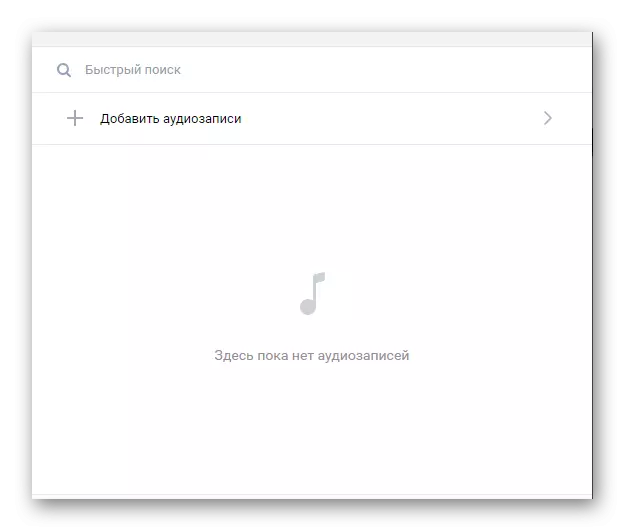
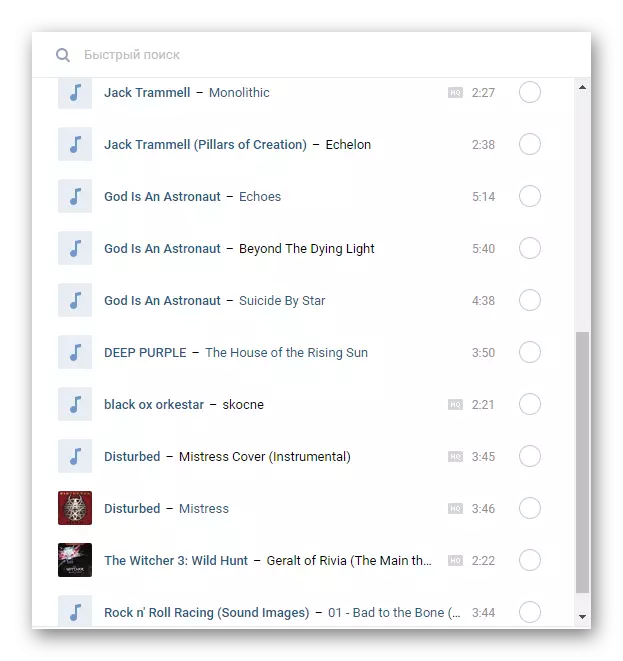
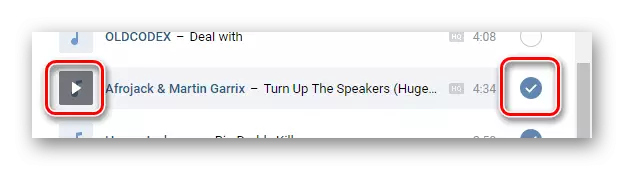
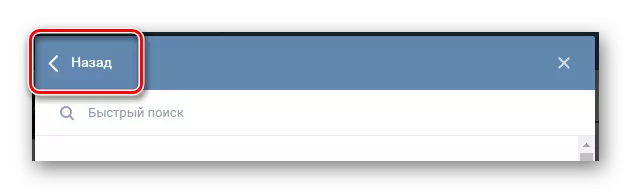
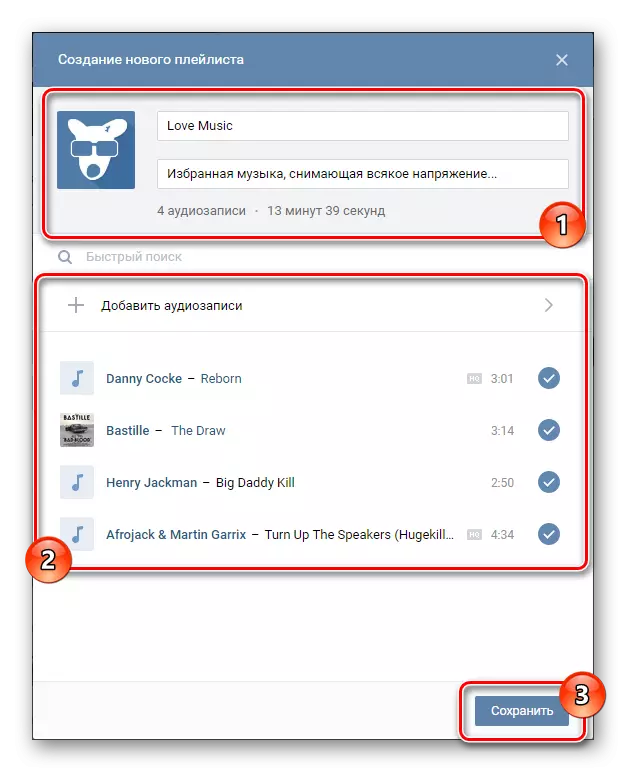
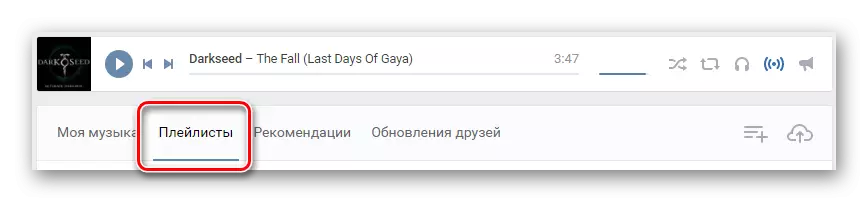
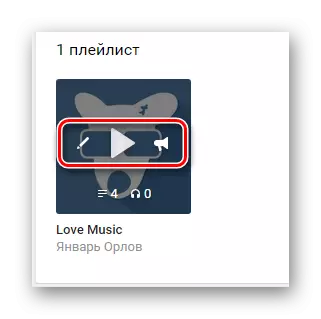
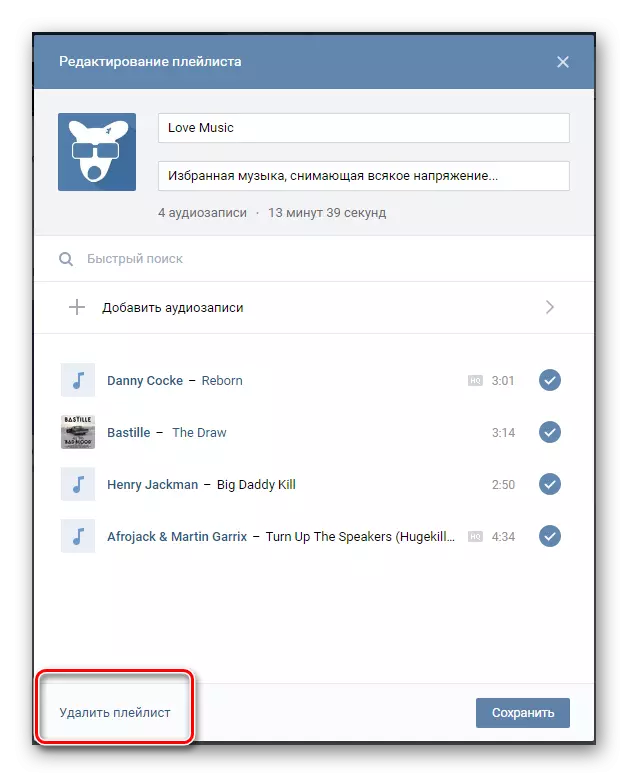
A lejátszási listákkal való munka során nem tud keményen aggódni a megadott adatoknál, mivel bármely mező megváltoztatható az audioapple szerkesztése során. Így az adminisztráció nem tesz semmilyen alapvető keretet előtted.
Kérjük, vegye figyelembe, hogy a lejátszási listák elsősorban a zenehallgatás legmegfelelőbb környezetének megszervezésére szolgálnak. Ugyanakkor elrejti az ilyen mappák elrejtését egyetlen módon, amelyben szintén bezárnia kell az audio listájához való hozzáférést is.
Lásd még: Hogyan lehet elrejteni az audio felvételeket a VKontakte-ban
